Sie können Ihren bevorzugten Rahmen manuell aus der Meine Rahmen-Liste auswählen. Im Allgemeinen werden Sie den kleinsten Rahmen auswählen wollen, in den Ihr Stickmuster hineinpasst. Dadurch wird der Stoff beim Aussticken schön straff gehalten. Wenn Sie Ihr Stickmuster ausgeben, werden die meisten Maschinen es entsprechend seiner geometrischen Ausmaße automatisch im Rahmen zentrieren. Manche Maschinen zentrieren Stickmuster an der Start-Nadelposition im Rahmen. Für diese Maschinen können Sie mithilfe der Autom. Start & Ende-Einstellungen einen Startpunkt festlegen.
Für Anzeigezwecke stellt EmbroideryStudio im Allgemeinen sicher, dass das Stickmuster im Rahmen zentriert ist. Sie können jedoch auch die manuelle Option benutzen, um die Rahmenposition zu sperren. Das bedeutet, dass der Rahmen sich beim Digitalisieren nicht automatisch zentriert. Es empfiehlt sich jedoch stets, Auto-zentrieren wieder einzuschalten, um zu überprüfen, dass das Stickmuster in den ausgewählten Rahmen passt.
Öffnen Sie Ihr Stickmuster und klicken Sie auf das Rahmen anzeigen-Symbol. Der aktuelle Rahmen wird angezeigt. Er kann unter Umständen zu groß oder zu klein für Ihr Stickmuster sein.
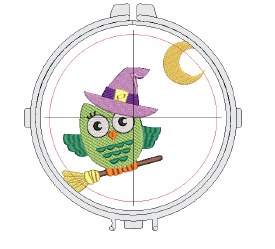
Rechtsklicken Sie auf das -Symbol. Das Optionen > Rahmen-Dialogfeld erscheint.
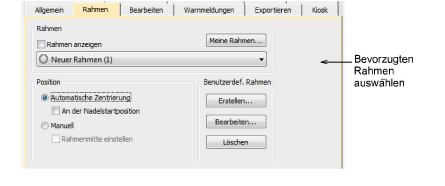
Wählen Sie einen Rahmen aus der Meine Rahmen-Liste aus. Konfigurieren Sie die Meine Rahmen-Liste, so dass nur die Rahmen eingeschlossen werden, die Ihnen zurzeit mittels der Meine Rahmen-Funktion zur Verfügung stehen.
Legen Sie in dem Position-Feld fest, wie der Rahmen positioniert werden soll.
Automatische Zentrierung: Versichert, dass das Stickmuster stets in der Rahmenmitte zentriert ist.
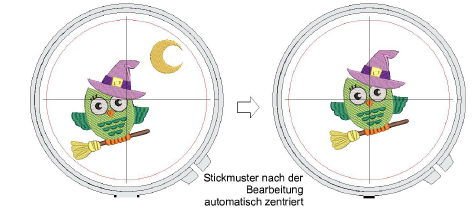
Normalerweise zentriert sich der Rahmen um die geometrische Mitte des Stickmusters. Sie haben jedoch die Option, ihn um die Start-Nadelposition zu zentrieren. Diese Option wird normalerweise in Verbindung mit Autom. Start & Ende-Einstellungen benutzt.
Manuell Sie können die manuelle Option auswählen, um zu versichern, dass sich die Rahmenanzeige nicht von der Originalposition bewegt. Dadurch wird es beim Digitalisieren nicht automatisch zentriert. Dies kann wichtig werden, wenn Sie Stickerei mit Druck kombinieren oder Sie auf bestimmten Stellen wie Brusttaschen aussticken möchten.
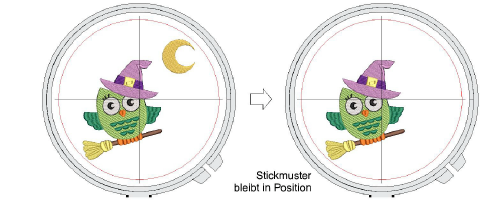
Manuell > Rahmenmitte einstellen: Digitalisieren Sie einen Punkt im Stickmuster, um den der Rahmen zentriert wird.
OK anklicken. Wenn Sie Rahmenmitte einstellen ausgewählt haben, klicken Sie auf einen Punkt, an dem Sie den Rahmen zentrieren möchten.
Benutzen Sie die Ansicht-Werkzeugleiste, um den Rahmen ein-/auszuschalten.
Ansonsten können Sie das Auf Rahmengröße zoomen-Symbol anklicken, Ansicht > Zoom > Auf Rahmengröße zoomen wählen oder die Alt+0-Tastenkombination drücken, um den gesamten Rahmen im Designfenster zu sehen.
Sie können auf Wunsch die Rahmenvorlage-Anzeige über das Optionen-Dialogfeld oder das Ansicht-Menü einschalten. Sie können die Vorlage benutzen, um bei der Positionierung Ihres Stickmusters im Rahmen zu helfen.
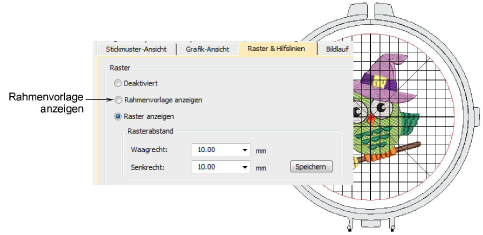
Tipp: Sie können die Rahmenvorlage zusammen mit Ausrichtungsmarkierungen und Passkreuzen in das Produktions-Arbeitsblatt aufnehmen. Dies ermöglicht Ihnen, das ausgedruckte Stickmuster auszuschneiden und im Rahmen auszurichten. Benutzen SIe die Vorlagenmarkierungen, um es an der physischen Rahmenvorlage auszurichten.